Tags:edge浏览器
edge浏览器是微软基于Chromium开发的浏览器,新的Edge浏览器支持同步书签、密码、历史记录和标签,实现类似于Firefox Sync的功能,不仅拥有更好的性能、稳定性以及网页兼容性,对追求效率 的人士而言,最重要的是它还能“原生支持”安装和使用 Chrome 插件扩展 ,有需要的朋友赶快下载吧!
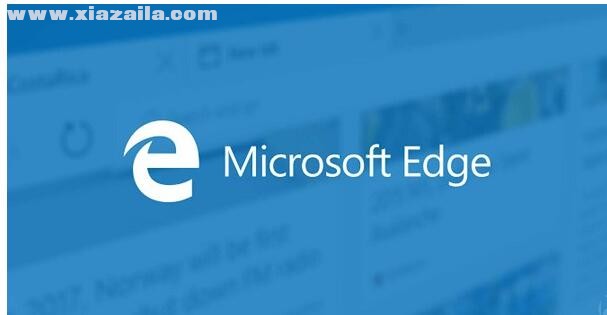
基本简介
微软将基于谷歌开源的Chromium项目重建Edge浏览器,可以带来体验更接近于Chrome的Edge浏览器。新版本的Edge外观像是当前Windows 10上的Edge和Chrome的结合体。该版本浏览器支持从谷歌在线商店安装原生Chrome扩展程序,支持同步书签、插件等,并将在未来支持同步设置、历史、标签页、密码等。与Chrome相似,新版本的Edge浏览器也支持类似于Chrome的“fla gs”那样的实验性功能,支持新版Chrome浏览器的PWA体验。
软件特色
1.支持内置Cortana语音功能;
2.内置了阅读器、笔记和分享功能;
3.设计注重实用和极简主义;
4.渲染引擎被称为EdgeHTML;
5.Edge将支持现代浏览器功能,比如扩展;
软件功能
1.在地址栏中更快速地搜索
无需转到网站来搜索可爱企鹅的图片。 保持原位,并通过在方便的地址栏中输入搜索内容来节省时间。 你当场即可获得搜索建议、来自 Web 的搜索结果、你的浏览历史记录和收藏夹。
2.中心:将你所有的内容存于一处
将中心看作是 Microsoft Edge 存储你在 Web 上保存的内容和执行的操作的地方。 选择“中心”以查看你的收藏夹、阅读列表、浏览历史记录和当前的下载。
3.在 Web 上写入
Microsoft Edge 是唯一一款能够让你直接在网页上记笔记、书写、涂鸦和突出显示的浏览器。 Web 就是你生活的调色板 - 在屏幕上直接将几个秘密调料添加到食谱中以与你的业余厨师好友分享、与你的同事协作处理新的项目或者与你的孩子玩乐。
选择“做 Web 笔记”,以开始添加到你所在的页面。使用“笔”以借助触屏或鼠标写入、使用“突出显示”或使用“键入”来编写一个笔记。
4.让阅读始终伴你左右
只需选择“添加到收藏夹和阅读列表”、“阅读列表”,然后选择“添加”。 当你准备好阅读时,请转到“中心” ,然后选择“阅读列表”。
5.阅读时干扰更少
若要获得干净简洁的布局,请在地址栏中选择“阅读视图”,以适应你的心情 - 选择“更多”>“设置”。
6.强大组合:Cortana和Microsoft Edge
如同猫和视频的结合,有些内容组合在一起会更好。只有 Microsoft Edge 向你提供个人助理 (Cortana),在地址栏上即可找到。 她可帮助你更快且更轻松地执行操作 - 例如预订最佳用餐地点并提供一目了然的路线。
7.从 Cortana 获取解答
当你在 Web 上偶然发现一个你想要了解更多相关信息的主题时,Cortana 将化身为随时待命、无所不能、无所不知的个人助理。 突出显示感兴趣的字词或短语、长按(鼠标则右键单击)它,然后点击“询问 Cortana” , 她将会告诉你一切的相关信息。
常见问题
问:microsoft edge浏览器如何截图?
1.点击右上角笔记样式的标志“做WEB笔记”,会弹出菜单栏。
2.选择菜单栏中左边的“剪辑”,会出现“拖动以复制区域”,同时鼠标变成“+”字样。
3.右键点击鼠标,开始截图自己想要的区域
注:常规的截图工具用这种手动截图,只能截图一屏。在使用剪辑功能时,按着键盘的“↓”一直往下选择,就可以拖动加大截图范围。
快捷键
Ctrl + A:全选
Ctrl + C:复制
Ctrl + D:将当前页面添加到收藏夹或阅读列表
Ctrl + E:在地址栏中执行搜索查询
Ctrl + F:在页面上查找
Ctrl + H:打开历史记录面板
Ctrl + G:打开阅读列表面板
Ctrl + I: 打开收藏夹列表面板
Ctrl + J :打开下载列表页面
Ctrl + K:重复打开当前标签页
Ctrl + L或F4或Alt + D:选中地址栏内容
Ctrl + N:新建窗口
Ctrl + P:打印当前页面
Ctrl + Q:打开“中心”
Ctrl + R或F5:刷新当前页
Ctrl + T:新建标签页
Ctrl + U:查看源代码
Ctrl + Tab :切换到下一个标签
Ctrl + Shift + Tab:切换到上一个标签
注:Edge浏览器的其它快捷键还有很多,此处只列举一部分,请下载并安装Edge浏览器获取更多信息。
最新特色
微软终于在浏览器上认输了?在用 Edge 取代多年的 IE 之后,如今 Edge 也低下了头颅,承认了 Chrome 的胜利。Microsoft Edge 浏览器在 2015 年 1 月 21 日公布,并在 3 月 30 日发布了第一个预览版,并在之后成为 Windows 10 的默认浏览器,采用 EdgeHTML 渲染引擎并在体验上相比 IE 有着多项改进。但现在 Edge 默认浏览器的地位已经岌岌可危。
最终微软向谷妥协了,微软不再升级EDGE的内核了,转而edge团队开始使用谷歌Chromium开源内核,这意味着什么呢?Chromium 是 Google 构建的 Chrome 浏览器背后的开源引擎,采用 Blink 内核。目前 Chrome 已经是全世界最受欢迎的浏览器,根据调研机构 StarCounter 的统计,Chrome 浏览器如今占据了全球浏览器市场 6 成以上的份额。
Microsoft Edge Chromium泄露版安装包已经出现了,本站第一时间为大家安排上了便携版本。泄露版本为完成度较高的版本,完美在Win10运行,并且运行流畅,自带一些手势以及双击关闭标签等功能。不过浏览器跑分还是低于大多数浏览器。
注意事项
Microsoft Edge(微软Chromium内核浏览器) 暂时只支持 Windows 10 64位 操作系统!





软件评论 您的评论需要经过审核才能显示
网友评论